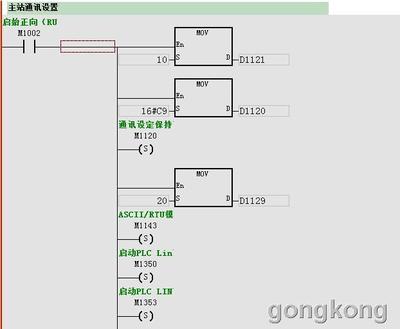PLC,Programmable Logic Controller,可编程逻辑控制器,可以通过数字或模拟式输入、输出控制各种类型的机械或生产过程。目前部分高校实验室采用的就是三菱PLC。下面我们就简单的共同探讨一下三菱的PLC编程软件的使用方法。
三菱PLC编程软件使用方法――工具/原料一台可正常工作的电脑
安装有三菱的PLC编程软件GX Developer
三菱PLC编程软件使用方法――方法/步骤三菱PLC编程软件使用方法 1、
首先去三菱官网的下载中心下载三菱PLC的编程软件GX Developer,目前最新版本是8.86。如下图所示。下载完安装,需要序列号,如果你有三菱的PLC可以申请序列号,如果学习用,可以网上搜索。
三菱PLC编程软件使用方法 2、
安装完成后,打开软件GX Developer,打开后如下图所示:
三菱PLC编程软件使用方法 3、
打开菜单栏中“工程-创建新工程”,会弹出“创建新工程”的窗口,可以选择PLC类型、程序类型和设定工程名。本文选择的是FX系列的FX2N,梯形图。点击“确定”,就回到主窗口中,开始编写梯形图程序,如下图所示:
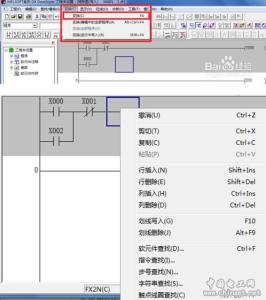
三菱PLC编程软件使用方法_三菱plc编程软件
三菱PLC编程软件使用方法 4、
接下来就可以开始编写PLC梯形图程序了。我们可以在工具栏中找到相应的输入输出等符号,点击就可以添加到程序编辑器中,也可以在编辑器中双击左键,输入相应的符号,如下图所示:
三菱PLC编程软件使用方法_三菱plc编程软件
三菱PLC编程软件使用方法 5、
编写完一个简单的程序之后,可以再工具栏中点击“变换-变换”,也可以在编辑器中单击右键,点击最下的变换,如下图所示:
三菱PLC编程软件使用方法 6、
如果程序中有错误,变换时会弹出提示窗口,提示“有不能变换的梯形图,请修正光标位置的梯形图”,如下图所示:
三菱PLC编程软件使用方法_三菱plc编程软件
三菱PLC编程软件使用方法 7、
修正程序确认无误后,变换,然后可以点击工具栏中的“工具-程序检查”,弹出“程序检查”的窗口,其中可以对“指令、双线圈、梯形图、软元件和一致性”进行检查,点击“执行后”,就可以进行检查了,检查完毕后,会在下方的信息窗口中给出提示,如下图所示:
三菱PLC编程软件使用方法 8、
程序检查完毕没有错误后,即可点击工具栏中的“在线-PLC写入”,进行PLC的联机调试,如下图所示:
三菱PLC编程软件使用方法_三菱plc编程软件
三菱PLC编程软件使用方法――注意事项按照上述步骤操作即可。
上述步骤仅仅是简单的三菱PLC编程软件的应用,若要进一步学习,还需要自己多看书和思考。
 爱华网
爱华网